主日の8日、教会によっては、新型コロナ・ウイルスの感染拡大を未然に抑えるため、礼拝の休止を検討しているかもしれない。教会堂に集まることはできなくても、信徒がそれぞれの場所で聖日を守れるよう、一部の教会ではインターネットで礼拝をライブ配信している。
実はスマホがあれば、今すぐにでもライブ配信を始めることができる。ということで、昨日はフェイスブックでのやり方を紹介した。
会議アプリの「zoom(ズーム)」も便利で簡単だ(iPhone用、Android用)。ただし、動画を送る側も、見る側も、zoomアプリをスマホにインストールしておく必要があるが、アプリがあれば、それ以降、スムーズにライブ配信ができるようになる。
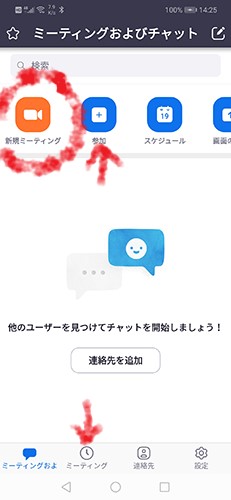
まず、アプリを起動すると、上のような画面が出てくる。オレンジ色の「新規ミーティング」をタップ。すると、下の画面が出てくるので、ビデオオンであることを確認した上で「ミーティングの開始」ボタンを押す。
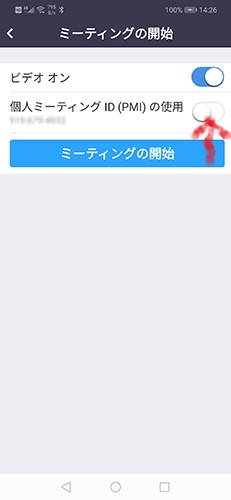
カメラが起動するので、自分の顔がきちんと映るところにスマホをセットできるよう、スタンドの位置などを準備する。

画面下にある「参加者」のアイコンをタップ。すると、下の画面が出てくるので、画面下にある「招待」をタップする。
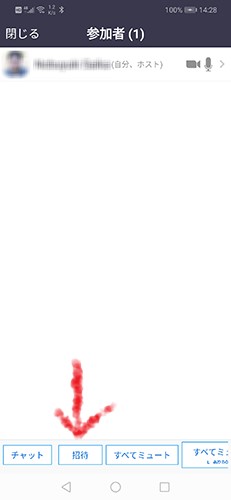
このライブ配信に参加するためのURLを送る方法が下のように示されるので、メールでも、SNSのメッセージでも、自分がいつも使っているものを選ぶ(このライブ配信に参加するためのURL自体をコピーすることができるので、それをコピペして知らせることもできる)。ただ、いったんこのライブ配信を中止してしまうとURLが変わってしまうので、ライブ配信を初めてからURLは送るようにしよう。
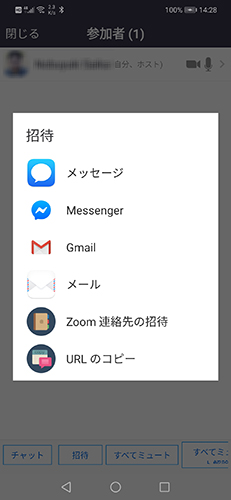
メールを送ると、下のようにURLのリンクが参加者に送られるので、参加者がそのリンクをタップすれば自動的にライブ配信を見ることができる。
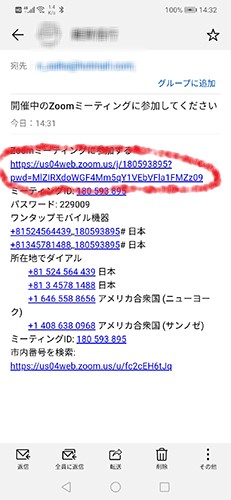
あるいは、最初に「新規ミーティング」のボタンを押して出てくる画面で、「個人ミーティングID(PMI)の使用」をオンにしておけば、直前で知らせる必要はない。ライブ配信する側は、あらかじめそのIDを参加者に知らせておくことができる。見る人はアプリを立ち上げ、「参加」をタップして、ミーティングIDを入れ、「ミーティングに参加」ボタンを押せば実況中継が始まる。
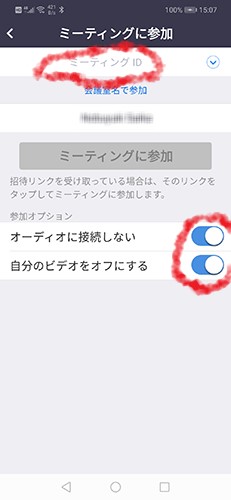
気をつけたいのは、見る側がマイクを切らないまま参加してしまう場合があることだ。このアプリはもともと会議用なので、ライブ配信の送り手側だけではなく、受け手側の音声もビデオも、初期設定では双方向で見聞きできる状態になっている。そのため、参加した信徒が一人でもマイクを切り忘れると、礼拝途中に参加者側の生活音(家族やペットの声や電話の呼び出し音など)が流れてしまう可能性がある。
そうならないためには、「参加」の画面で必ず「オーディオに接続しない」(音声オフ)と「自分のビデオをオフにする」を両方とも、上の画像のように青が出てくるよう、丸を右にスライドしておいてほしい。または、配信する側でも参加者のマイクのオンオフが可能なので、参加者のマイクがオンになっていれば、オフにするようにしよう。
無料版は40分でライブ配信が切れるので、その時間内に礼拝が収まるようにする必要がある。また、録画できるのはパソコンだけだ。有料版(月額2000円)にすると、時間制限がなく、スマホでもクラウド上で録画でき、そのまま動画をホームページに公開できる。閲覧制限をかけることも可能だ。
最後に、ユーチューブでのライブ配信にも触れておこう。スマホで簡単に配信できるということでは、フェイスブックやzoomのほうが圧倒的に有利だ。しかもユーチューブの場合、スマホからライブ配信するためには、すでにチャンネル登録者が1000人以上でなければならない。
ただ、ビデオカメラとパソコンをつないで撮影するのであれば、ユーチューブなら本格的なライブ配信ができる。ほとんどの教会には、すでに音響装置は揃っているので、必要な機材を追加すれば、高音質で説教や奏楽を届けることも可能だ。送る側の知識と準備は必要だが、見る側の負担はユーチューブがいちばん少ないかもしれない。
つまり、フェイスブックやzoomにはないユーチューブの利点は、高画質・高音質の動画が配信可能なこと。そうすると、テレビの大画面でもきれいに見ることができる。最近のスマート・テレビにはユーチューブのアプリが入っており、またケーブル・テレビやアマゾンのFireTVでもユーチューブが見られるなど、大画面で高音質なライブ配信を見られるのだ。HDMIケーブルでパソコン画面をテレビに映してしてもいいのではないだろうか。
